Вам не нужно быть маньяком из серии о Гарри Поттере или Эркюлем Пуаро, чтобы интересоваться раскрытием секретов, скрытых трюков, мы все так или иначе одержимы секретами и раскрываем их! С выходом Windows 10 у нас появилась прекрасная возможность исполнить это пламенное желание! Есть множество советов и функций о 10, скрытых или едва пропущенных, которые могут улучшить ваш опыт работы с устройством Windows 10. Если вы по-прежнему против перехода на Windows 10 просто потому, что кое-где читали о ее минусах и недостатках, пора подумать! Это того стоит. Не волнуйтесь, если это вообще звучит слишком сложно. Изучение "трюков" будет достаточно. Угадай, что? У нас за вас большая часть работы. Просто следуйте приведенным ниже советам и рекомендациям по Windows 10.
Горячие клавиши
Не знаю, как вы, но я большой поклонник ярлыков, и, честно говоря, интерфейс Windows 10 заставляет выучить хотя бы один или два ярлыка, чтобы быстрее перемещаться и чувствовать ликвидность интерфейса. Давайте начнем с:
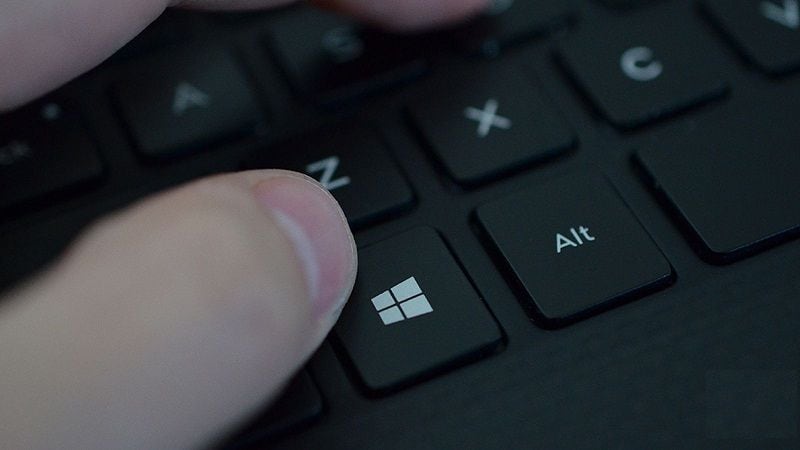
- Клавиша с логотипом Windows + Ctrl + D: используйте эту комбинацию для переключения на новый виртуальный рабочий стол. Зачем тебе это нужно? Допустим, вы запустили слишком много приложений одновременно, и вы фактически все потеряете! Что может быть лучше, чем перейти на чистый и гладкий рабочий стол?
- Клавиша с логотипом Windows + L: используйте эту комбинацию для переключения между учетными записями.
- Клавиша с логотипом Windows + C: используйте эту комбинацию, чтобы вывести Кортану из режима прослушивания.
- Клавиша с логотипом Windows + I: используйте эту комбинацию, чтобы открыть панель настроек или так называемую панель управления.
Темный режим
Я не без ума от «Темного режима» в целом, но для тех, кто так озабочен своими глазами, в Win 10 есть этот скрытый режим.
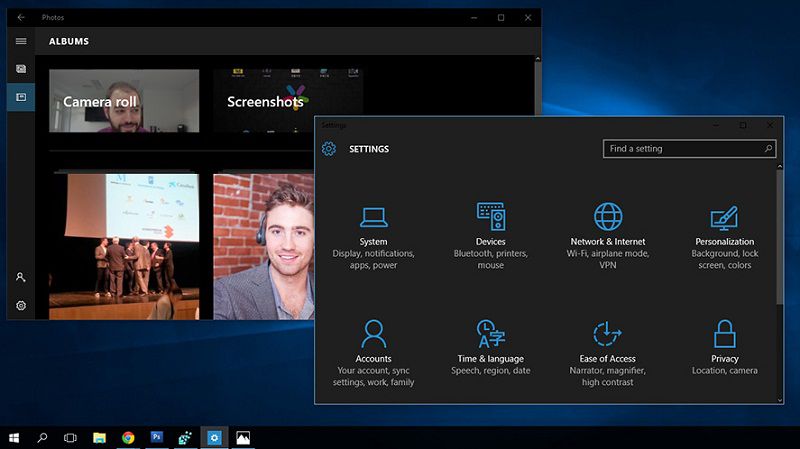
- Удерживая «Windows Logo Key + R», введите «Regedit», нажмите клавишу «Enter».
- Затем просто разверните эту иерархию:HKEY_CURRENT_USER > SOFTWARE > Microsoft > Windows > CurrentVersion > Themes > Personalize.
- Затем щелкните правой кнопкой мыши пустую область, выберите «Создать» и выберите «Значение DWORD (32 бит)». Добавлена новая функция. Вы можете переименовать, если хотите. Теперь просто выйдите из системы и войдите снова.
Установка образа ISO
В Win 10 вам не нужно какое-либо конкретное приложение для монтирования, такое как Virtual CloneDrive, для открытия образов ISO (кстати, это приложение по сути потрясающее, попробуйте его как-нибудь). Просто щелкните правой кнопкой мыши и выберите «Смонтировать». Просто как тот!
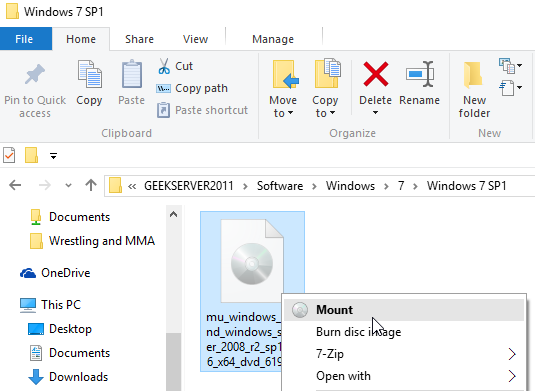
Удобное интерактивное меню «Пуск»
Вы можете настроить меню «Пуск», используя клавиши «Ctrl» и «Стрелка», чтобы настроить размер меню так, как вы хотите. Это довольно круто.
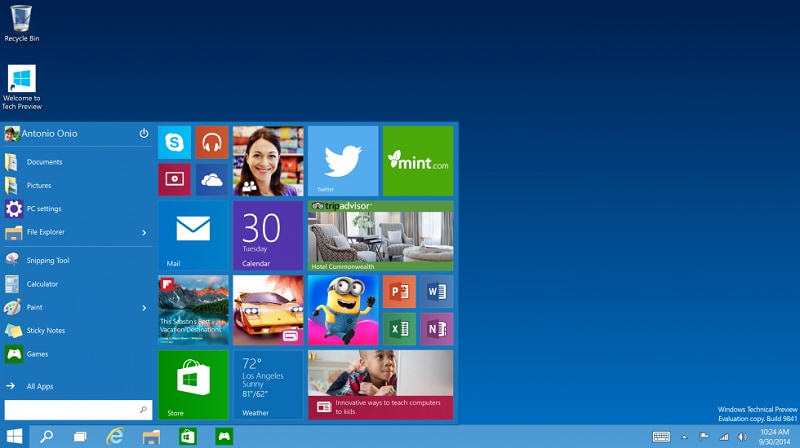
Распечатать в PDF
Microsoft имеет новую функцию. С этого момента вы можете использовать эту новую опцию, которая позволяет печатать файл PDF независимо от приложения, с которым вы работаете. Другими словами, формат XPS больше не является обязательным. Вы также можете сохранить свой документ, веб-страницу. В виде файла PDF. Нажмите «Печать», а затем выберите «Сохранить», чтобы сохранить файл в формате PDF.
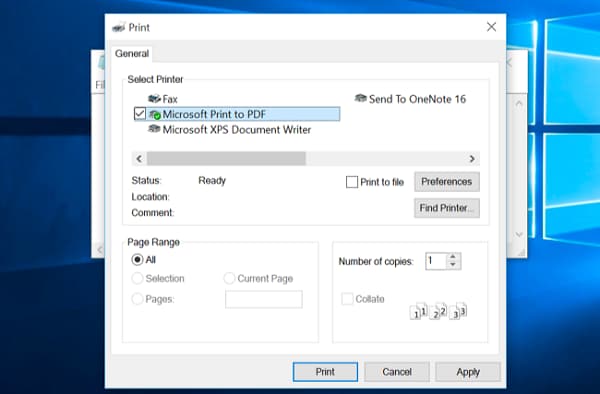
Видео-запись того, что вы делаете
Вы можете записывать свои действия в приложении на Win 10. Теперь вы можете сами создавать простые обучающие программы! Используйте эту комбинацию клавиш: «Клавиша с логотипом Windows + G».
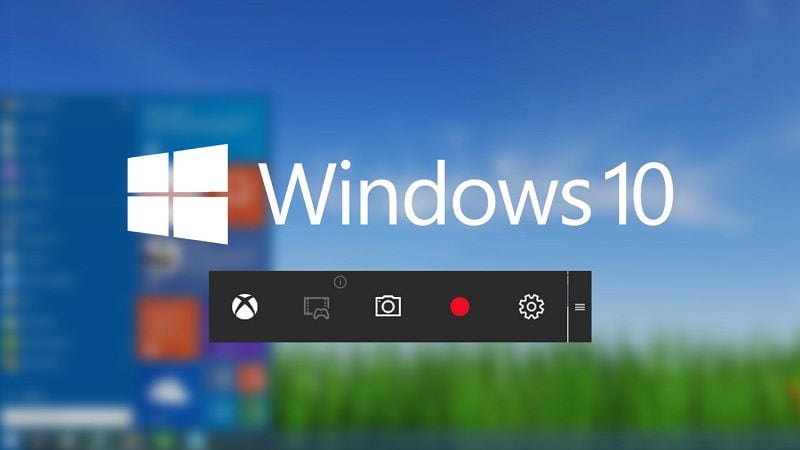
Минус в том, что ваш компьютер должен соответствовать требованиям. Согласно Microsoft, у вас должна быть одна из следующих графических карт:
- AMD: серия HD 7000M, серия R9, серия HD 8000, серия AMD Radeon HD 7000, серия HD 8000M и серия R7.
- NVIDIA: серия GeForce 800M или новее, серия GeForce 600 или новее, серия Quadro Kxxx или новее.
Удалить экран входа в систему
Если вам не нравится проходить через скучную панель входа в Win 10, вы можете взглянуть на этот трюк:
Используйте «Клавиша с логотипом Windows + R», затем введите «Netplwiz» и нажмите «ОК». Затем в разделе «Учетные записи пользователей» снимите флажок «пользователи должны ввести имя пользователя и пароль для использования этого компьютера».
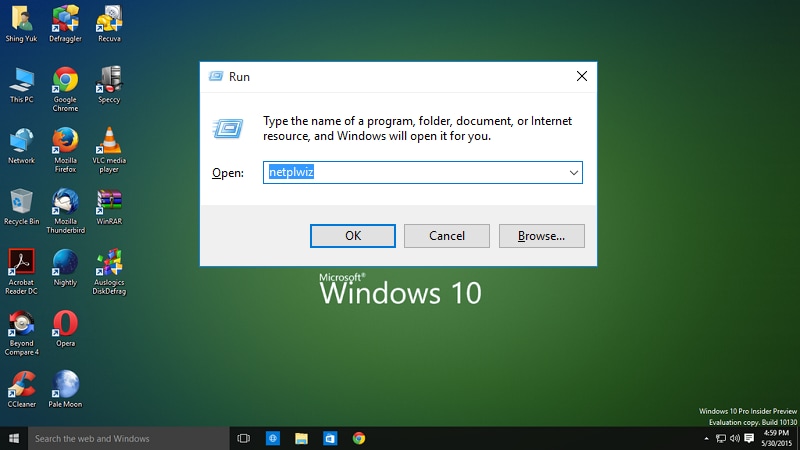
Остановить автоматическую загрузку обновлений
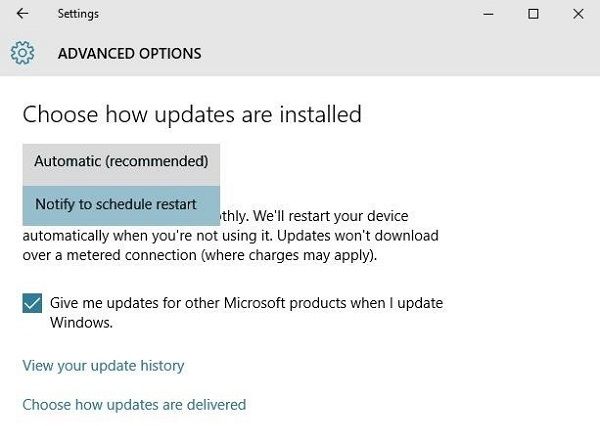
Боже мой! Это так волнительно! По умолчанию Windows 10 настроена на автоматический поиск и загрузку обновлений, и вы ничего не можете с этим поделать, если вы вручную не зайдете в «Настройки» и не отключите «Автоматические обновления».
Оригинальная панель управления
Панель «Новые настройки» выглядит прекрасно, и она доступна из меню «Пуск». Однако не все могут приспособиться к этому новому порядку вещей. Для таких людей, в том числе и меня, наделали ярлык на обычную Панель управления.
Просто используйте эту комбинацию клавиш: «Клавиша с логотипом Windows + X» и выберите «Панель управления».
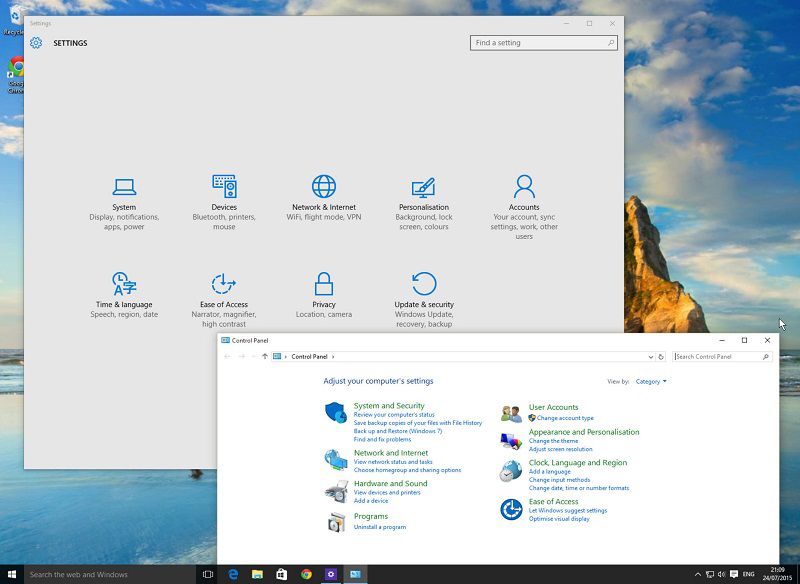
Кнопка сна отсутствует
Это проблема для многих тех, кто переключается на Windows 10, и решение здесь под рукой: обновите драйверы вашего ПК, перезагрузите компьютер и бинго! Вы найдете кнопку «Сон» прямо там, где она должна быть.
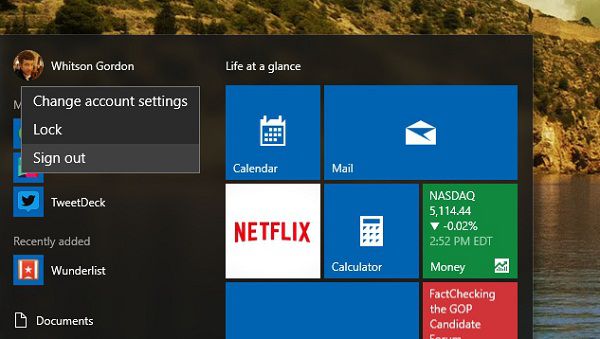
Независимо от того, сколько статей вы читаете или сколько руководств смотрите, когда дело доходит до реализации, нет ничего лучше практики. Поэтому, если вы хотите насладиться этим новым опытом, возьмите как можно больше вещей и примените их на практике. Как говорится, «практика доводит до совершенства».
 100% Безопасно | Без рекламы |
100% Безопасно | Без рекламы |





